Excel TRANSPOSE Λειτουργία
Το Excel Συνάρτηση TRANSPOSE περιστρέφει τον προσανατολισμό μιας περιοχής ή πίνακα. Για παράδειγμα, μπορεί να περιστρέψει έναν πίνακα που είναι διατεταγμένος οριζόντια σε σειρές σε κάθετα σε στήλες ή αντίστροφα.

Σύνταξη
=TRANSPOSE (array)
Διαφωνία
Παράταξη (απαιτείται): Ένας πίνακας ή μια περιοχή κελιών που θέλετε να μεταφέρετε.
Τιμή επιστροφής
Η συνάρτηση TRANSPOSE θα επιστρέψει έναν πίνακα σε νέο προσανατολισμό που βασίζεται σε ένα συγκεκριμένο εύρος κελιών.
Σημειώσεις λειτουργίας:
1. Η συνάρτηση TRANSPOSE πρέπει να εισαχθεί ως τύπος πίνακα με το πάτημα Ctrl + αλλαγή + εισάγετε ταυτόχρονα.
2. Το αποτέλεσμα μεταφοράς: μετά τη μεταφορά, η πρώτη σειρά του αρχικού πίνακα γίνεται η πρώτη στήλη του νέου πίνακα, η δεύτερη σειρά του αρχικού πίνακα γίνεται η δεύτερη στήλη του νέου πίνακα, η τρίτη σειρά γίνεται η τρίτη στήλη και σύντομα.
Παραδείγματα
Παράδειγμα 1: Αναστρέψτε τον προσανατολισμό μιας δεδομένης περιοχής
Αν υποθέσουμε ότι θέλετε να αναστρέψετε τον προσανατολισμό της περιοχής B4:I5 όπως φαίνεται στο παρακάτω στιγμιότυπο οθόνης, μπορείτε να προσπαθήσετε ως εξής για να το πετύχετε.

1. Επιλέξτε μια περιοχή για τον νέο πίνακα, εδώ επιλέγω K3:L10, αντιγράφω τον παρακάτω τύπο σε αυτόν:
=TRANSPOSE(B4:I5)
Note: Πρέπει να επιλέξετε τον ίδιο αριθμό κελιών με το αρχικό σύνολο κελιών, αλλά προς την άλλη κατεύθυνση.
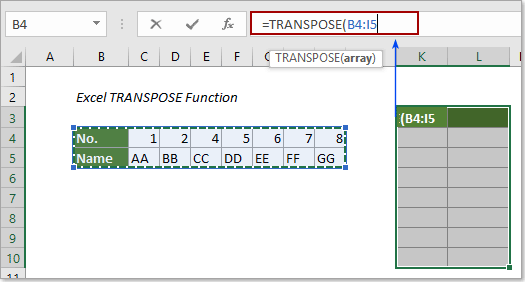
2. Και μετά πατήστε το Ctrl + αλλαγή + εισάγετε πλήκτρα για την επιστροφή του νέου πίνακα.
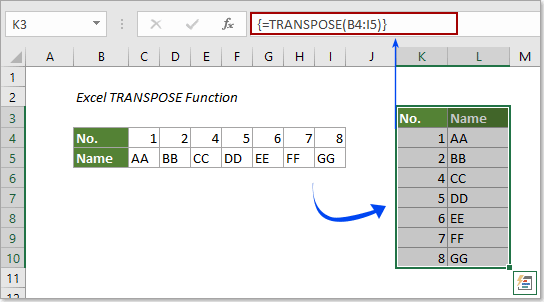
Παράδειγμα 2: Μεταφορά εύρους χωρίς μηδέν στο Excel
Κανονικά, εάν ο καθορισμένος πίνακας περιέχει κενά κελιά, αυτά τα κενά κελιά θα εμφανίζονται ως 0 στον νέο πίνακα μετά τη χρήση της συνάρτησης Transpose. Δείτε στιγμιότυπο οθόνης:
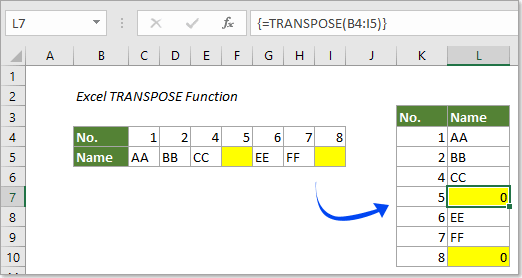
Εάν θέλετε να μεταφέρετε τον πίνακα χωρίς μηδενικά, η μέθοδος σε αυτήν την ενότητα μπορεί να σας βοηθήσει.
1. Επιλέξτε μια περιοχή για τον νέο πίνακα, εδώ επιλέγω K3:L10, αντιγράφω τον παρακάτω τύπο σε αυτόν:
=TRANSPOSE(IF(B4:I5="","",B4:I5))
Η σύνταξη του τύπου: {=TRANSPOSE(IF(rng="","",rng))}
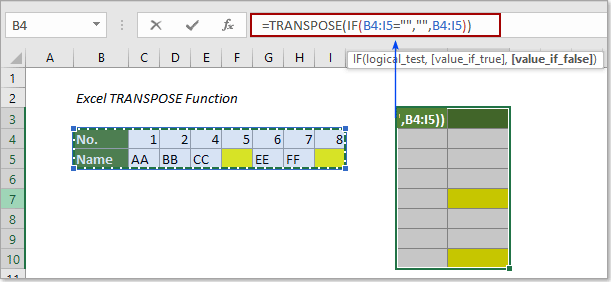
2. Τύπος Ctrl + αλλαγή + εισάγετε πλήκτρα ταυτόχρονα για να λάβετε τον νέο πίνακα χωρίς μηδενικά όπως φαίνεται παρακάτω στιγμιότυπο οθόνης.
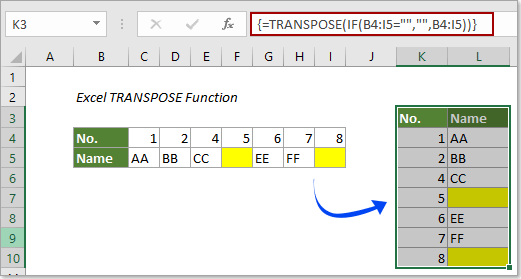
Note: Εάν θέλετε να βάλετε "κενό" στα κενά κελιά του νέου πίνακα αντί να τον κρατήσετε κενό, περικλείστε αυτό το κείμενο στα δεύτερα διπλά εισαγωγικά στον τύπο:
=TRANSPOSE(IF(B4:I5="","blank",B4:I5))
Και μετά πατήστε το Ctrl + αλλαγή + εισάγετε κλειδιά.
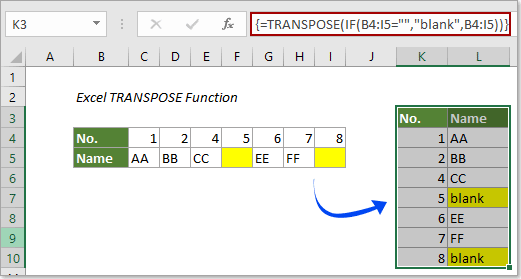
Περισσότερα παραδείγματα
Πώς να μεταφέρετε γρήγορα μπλοκ δεδομένων από σειρές σε στήλες στο Excel;
Τα καλύτερα εργαλεία παραγωγικότητας του Office
Kutools για Excel - Σας βοηθά να ξεχωρίζετε από το πλήθος
Το Kutools για το Excel διαθέτει πάνω από 300 δυνατότητες, Διασφάλιση ότι αυτό που χρειάζεστε είναι μόνο ένα κλικ μακριά...

Καρτέλα Office - Ενεργοποίηση ανάγνωσης με καρτέλες και επεξεργασία στο Microsoft Office (συμπεριλάβετε το Excel)
- Ένα δευτερόλεπτο για εναλλαγή μεταξύ δεκάδων ανοιχτών εγγράφων!
- Μειώστε εκατοντάδες κλικ ποντικιού για εσάς καθημερινά, πείτε αντίο στο χέρι του ποντικιού.
- Αυξάνει την παραγωγικότητά σας κατά 50% κατά την προβολή και την επεξεργασία πολλών εγγράφων.
- Φέρνει αποτελεσματικές καρτέλες στο Office (συμπεριλαμβανομένου του Excel), όπως ακριβώς το Chrome, το Edge και το Firefox.
